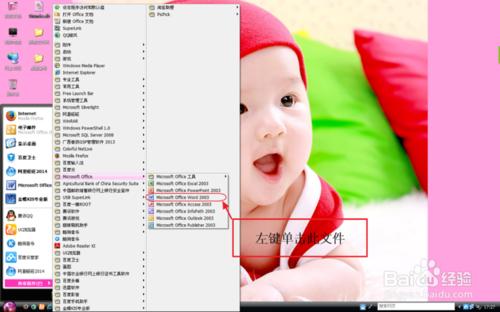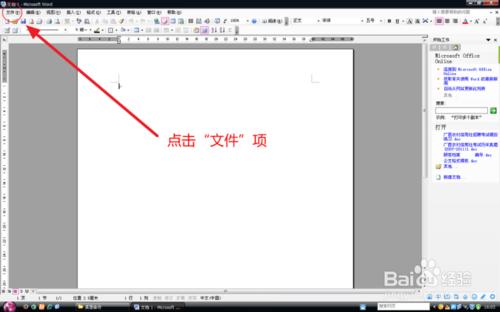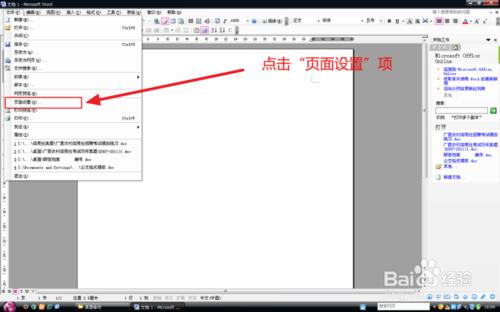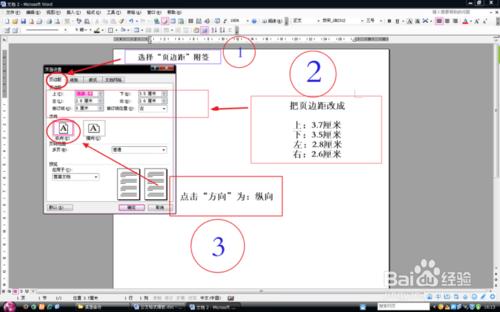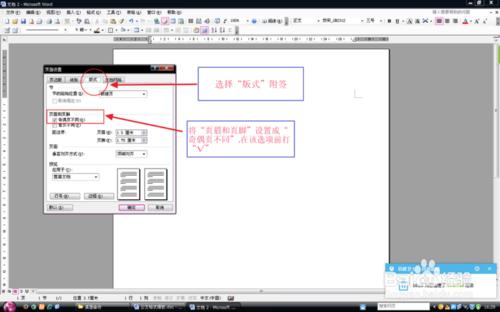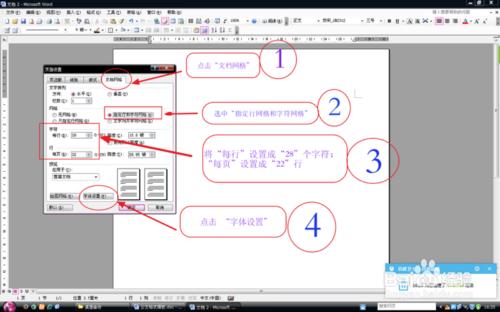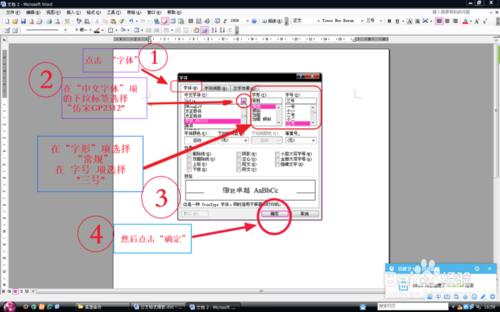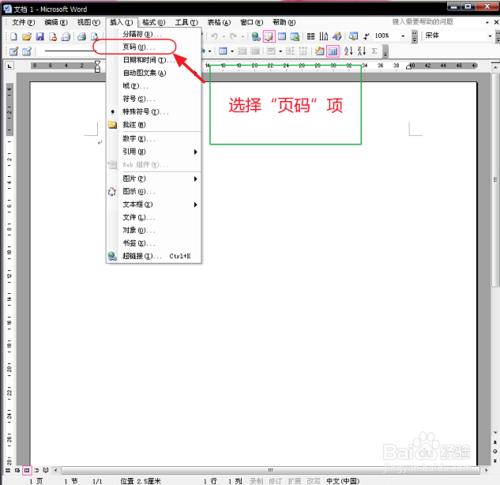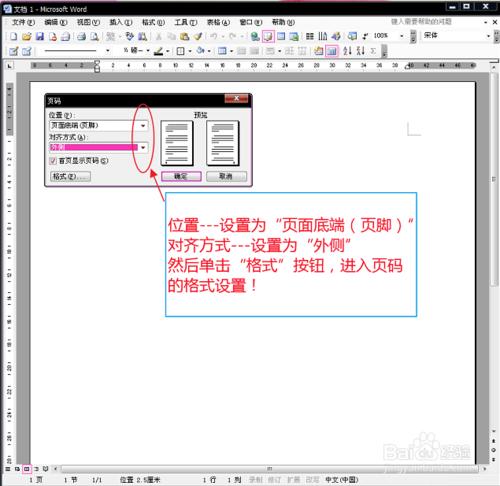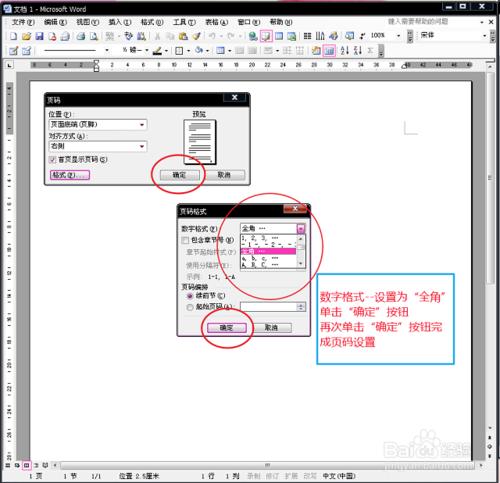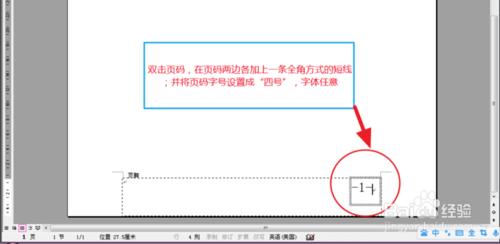剛加入辦公室行列的文員們,是否正在為寫一份版面格式正確的公文而發愁呢?現在小編就把公文格式的設置方法告訴大家吧 !請多多努力哦
工具/原料
電腦一臺
Microsoft Word 2003
Microsoft Word 2003或者更高的的版本
方法/步驟
或者點擊“開始”菜單——“程序”——選擇“Microsoft Word”——進入Word 界面
打開Word的界面後,點擊“文件”進行設置
點擊”頁面設置“選項
選擇“頁邊距”附籤,在“頁邊距”框內設置----上:3.7釐米 下:3.5釐米 左:2.8釐米 右:2.6釐米;在“方向”框下單擊-----縱向。
選擇“版式”附籤,將“頁眉和頁腳”設置成“奇偶頁不同”,在該選項前打“√”
選擇“文檔網格”附籤
選中“指定行網格和字符網格”,
將“每行”設置成“28”個字符,“每頁”設置成“22”行;然後單擊“確定”按鈕,這樣就將版心設置成了以三號字為標準、每頁22行、每行28個漢字的國家標準了。
選擇“字體設置”,“中文字體”設置為“仿宋”;“字號”設置成“三號”,單擊“確定”按鈕。
到此,頁面設置完畢,直接點擊標籤下方的”確定“,回到Word界面
這一步為公文的頁碼設置,選擇Word界面上方的“插入”——“頁碼”項進行頁碼設置
彈出的頁碼框,位置——設置為“頁面底端(頁腳)”,對齊方式——設置為“外側”
到此,行政公文的頁面設置完畢,直接點擊標籤下方的”確定“,回到Word界面
雙擊頁碼,在頁碼兩邊各加上一條全角方式的短線;並將頁碼字號設置成“四號”;
到此公文的頁面模板已經做好了,只要把模板存起來,往後就可以放心的撰寫各類的請示和報告了。
注意事項
此方法為Microsoft Word 2003的操作方法,別的文字排版軟件設置方法可能不同,請諒解!
此方法僅為2003年最新發布的國內行政公文的頁面設置,具體的公文內容排版請參閱相關的文獻,謝謝!